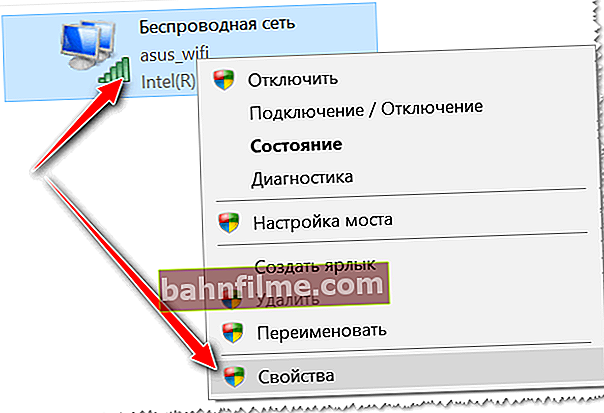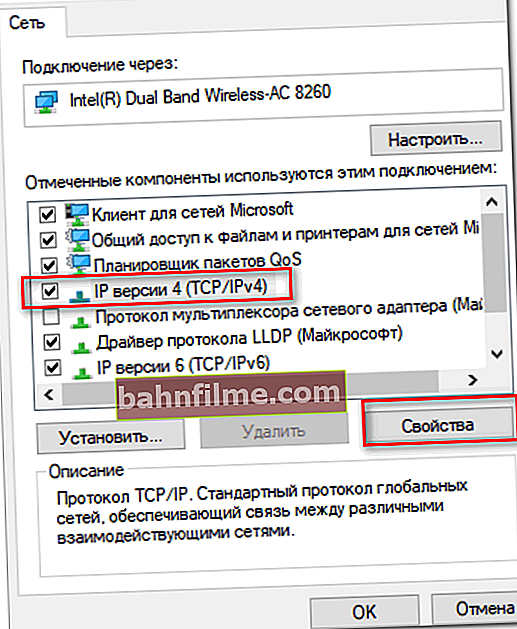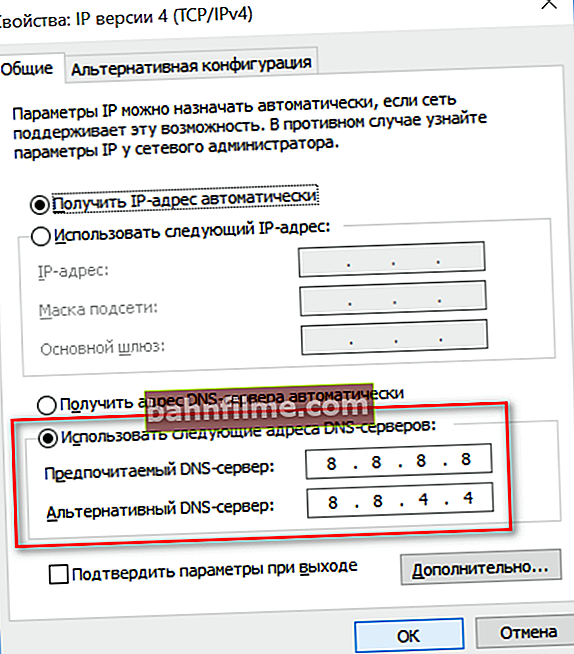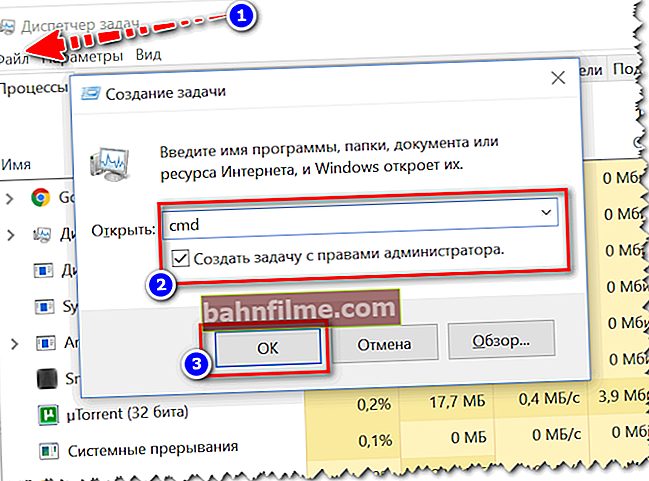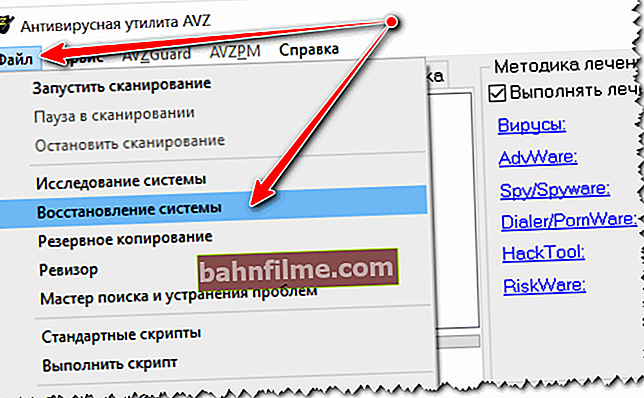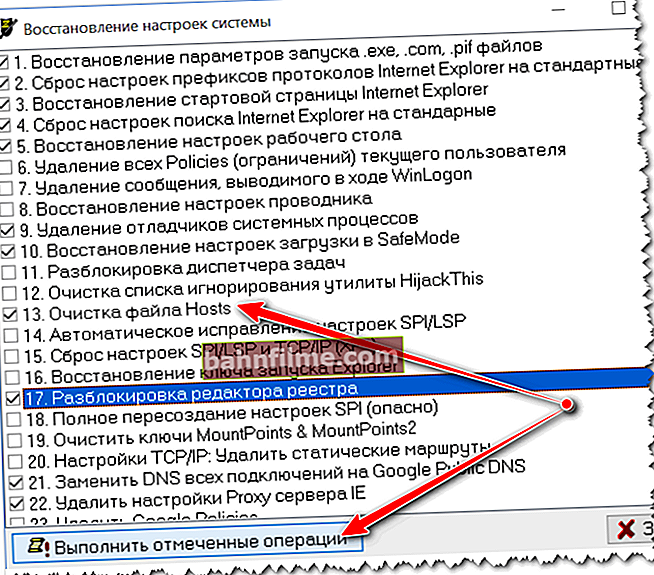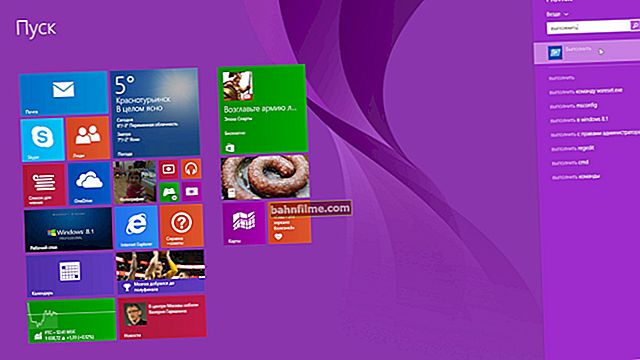Pergunta do usuário
Olá.
Diga-me por que o navegador pode não carregar páginas da web quando a Internet está funcionando?
O ícone de conexão está ativo (na bandeja), o Skype está funcionando, o torrent está baixando e o Chrome não abre nada (até chequei sites grandes como VK, OK, Yandex, etc.).
Olá.
E para você e todos os que têm um problema semelhante, recomendo primeiro iniciar vários navegadores (Chrome, Edge, etc.) e tentar abrir diferentes páginas de sites em cada um deles.
Além disso, se você tiver um roteador Wi-Fi em casa e vários dispositivos acessarem a rede por meio dele: tente abrir páginas da web em um laptop, smartphone, tablet, etc. (tais ações ajudarão muito a facilitar a busca pela causa ...).
E agora, indo direto ao ponto ...
*
O que fazer se o navegador não carregar as páginas da web
👉 Primeiras recomendações
Se as páginas não abrem em nenhum dos dispositivos e em qualquer navegador, é bem possível que houvesse quebra de canal seu ISP (ou as configurações do roteador / roteador estão fora de ordem).
Tente reiniciar o roteador e o PC / laptop e, em seguida, verifique a funcionalidade da rede novamente.
👉 Observação!
Como conectar e configurar um roteador sozinho (do zero)
Além disso, não será supérfluo verificar com o provedor se há uma pausa, se tudo está em ordem e funcionando.
*
A propósito, preste atenção ao ícone de conexão de rede: há uma cruz vermelha nele (exemplo abaixo 👇).

Sem conexões disponíveis
Se um ícone semelhante estiver aceso, recomendo que você leia estes artigos:
- A Internet não funciona por meio de um cabo de rede (há uma cruz "vermelha" no ícone de rede)
- O laptop não se conecta ao Wi-Fi, escreve: "não conectado, sem conexões disponíveis"
além do mais, tente clicar com o botão direito no ícone de rede e executar diagnósticos .
O Windows 8/10 tem um diagnóstico interno bastante bom que pode resolver (ou pelo menos sugerir) muitas causas de mau funcionamento.

Diagnosticando problemas de rede
*
Verificar as configurações (proxy) e plug-ins no navegador
A segunda coisa que eu definitivamente recomendo é verificar as configurações e add-ons no navegador (especialmente se outros dispositivos e outros navegadores abrirem páginas da web).
Isto é sobre esses pluginsque pode alterar o endereço IP, verificar o tráfego da rede, bloquear anúncios, etc. (isso se refere a proxies, complementos de antivírus e preste atenção aos próprios antivírus).
Por exemplo, no Chrome basta ir para as configurações do navegador (página chrome: // settings / ), desmascarar "Adicional" , e encontre a seção "Sistema" .

Abra as configurações do servidor proxy
Em seguida, verifique e desative todas as extensões desnecessárias na página chrome: // extensions / (a propósito, eu recomendaria desabilitar temporariamente todos eles) e cancelar as configurações de proxy inseridas. Reinicie o seu navegador e tente reabrir as páginas.

Remover extensão desnecessária - Chrome
A propósito, desligue o antivírus e o firewall durante o teste. Muitas vezes, quando a preocupação excessiva com a segurança do usuário se transforma em problema para ele ...

Desative o antivírus Avast por 1 hora
*
Tentando alterar o DNS nas configurações de conexão de rede
Outra razão muito popular para esse problema é o DNS "caído" ...
Normalmente, o DNS do ISP é usado por padrão e ninguém o altera. No entanto, se você registrar o DNS do Google (por exemplo), seu trabalho na Internet será mais estável (e possivelmente mais rápido).
Como fazer isso:
- combinação de imprensa Win + R (para abrir a janela "Executar"), digite o comando ncpa.cpl e clique em OK. A seção 👉 do painel de controle deve abrir: "Conexões de rede" ;
- nesta seção, abra as propriedades do adaptador por meio do qual você se conecta à Internet (exemplo abaixo 👇);
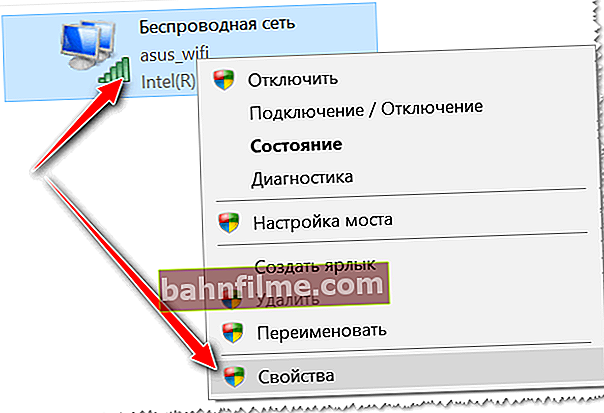
Propriedades de conexão sem fio
- então selecione uma linha "IP versão 4 ..." e abra suas propriedades (exemplo abaixo);
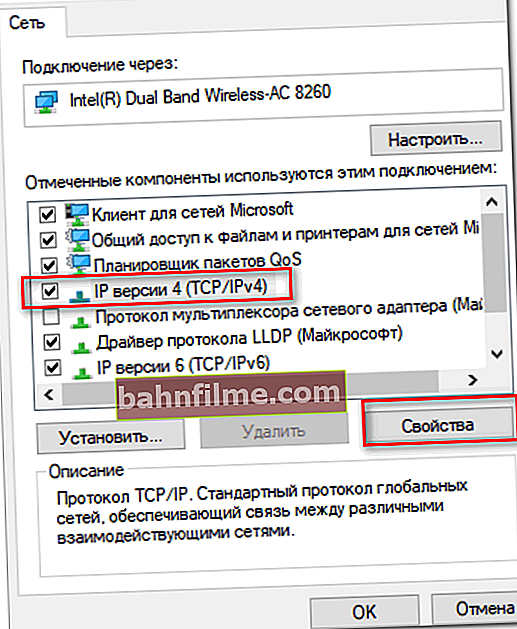
Propriedades IP v4
- mude o controle deslizante para o modo de entrada de DNS manual e escreva: 8.8.8.8 e 8.8.4.4, como na imagem abaixo 👇 (este é DNS do Google, mas você pode escolher outros). Salve suas configurações e reinicie o computador.
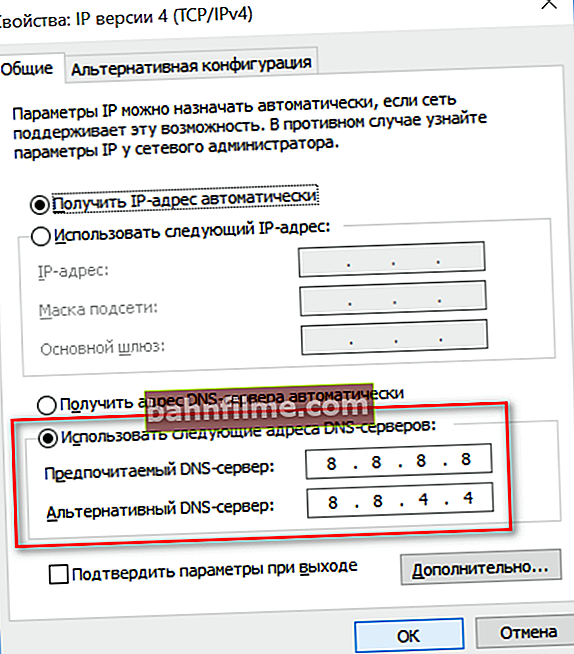
Use os seguintes endereços DNS
- após a operação feita, o navegador deve começar a exibir as páginas ...
*
Limpando o cache DNS, redefinindo os parâmetros de rede
Para redefinir os parâmetros de rede, você precisa abrir 👉 linha de comando como administrador.
Como fazer isso:
- pressione uma combinação de botões Ctrl + Shift + Esc (o gerenciador de tarefas será aberto);
- então selecione o item "Arquivo / iniciar nova tarefa" ;
- use o comando CMD;
- marque a caixa em que a tarefa deve ser em nome do administrador;
- Clique OK. Veja o exemplo abaixo. 👇
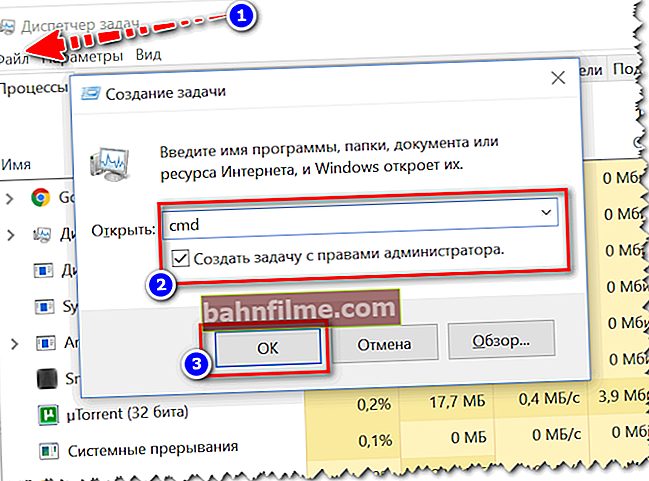
Execute a linha de comando (CMD) como administrador
Na linha de comando, você deve inserir vários comandos sequencialmente (após inserir cada um, pressione Enter!):
- ipconfig / flushdns
- ipconfig / registerdns
- ipconfig / renew
- ipconfig / release

Trabalhando com a linha de comando - redefinindo os parâmetros de rede
Em seguida, reinicie seu PC / laptop e verifique se o navegador está funcionando ...
*
Recuperação de arquivo HOSTS, verifique o Windows em busca de vírus e adware
No Windows, existe um arquivo de sistema (nota: seu nome é hosts), mudando o qual, você pode proibir a abertura de um determinado site (além disso, para todos os navegadores no sistema ao mesmo tempo). Acrescentarei que você não só pode mudar, mas também redirecionar o usuário de um recurso para outro ...
Este arquivo é freqüentemente modificado (para seus próprios fins) por vírus e adware. Para restaurá-lo, recomendo usar o utilitário antivírus. AVZ (ele não precisa ser instalado e pode não apenas restaurar hosts, mas também verificar se há vírus em seu PC).
Para restaurar os parâmetros do sistema em AVZ:
- baixe e descompacte o arquivo com o utilitário antivírus (link para o site oficial);
- no menu de arquivo, selecione "Restauração do Sistema" (como na imagem abaixo).
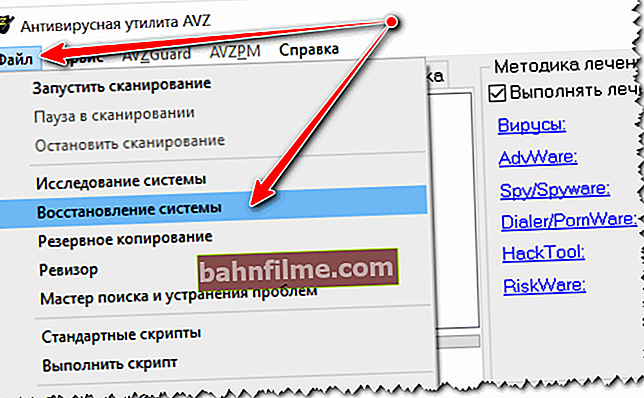
Recuperação do sistema com AVZ
- em seguida, marque as caixas que deseja restaurar e limpar: Eu recomendo marcar os mesmos itens (pelo menos), como na imagem abaixo 👇. Em seguida, pressione o botão "Corre" .
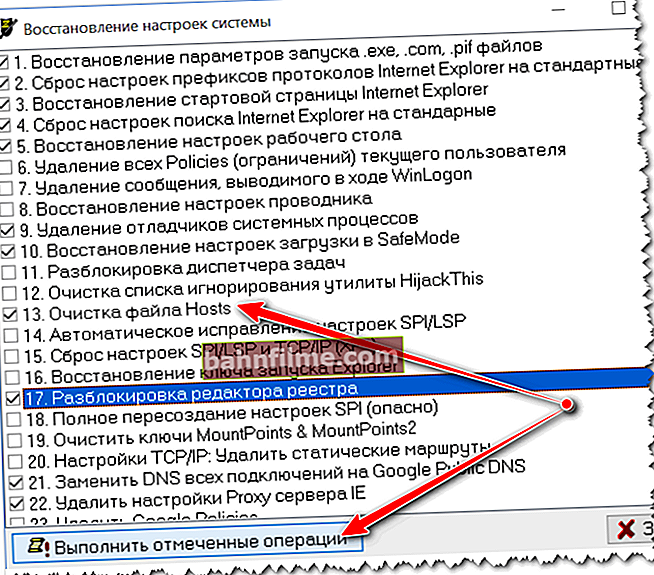
Restaurar HOST, configurações do IE, etc.
Além do exposto, não será supérfluo verificar o computador especial. utilitários que o ajudarão a remover malware que é invisível para o software antivírus clássico. Você pode descobrir como fazer isso no artigo, cujo link é fornecido abaixo.
👉 Ajudar!

1) Como remover vírus de seu computador se o antivírus não os detecta
2) 4 antivírus descartáveis para verificar rapidamente o seu computador (versões portáteis!).
*
Acréscimos nos comentários são bem-vindos!
Boa sorte a todos!
👣
Primeira publicação: 05.07.2018
Correção: 04/07/2020